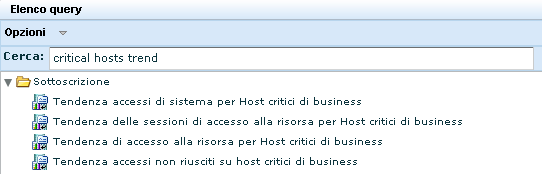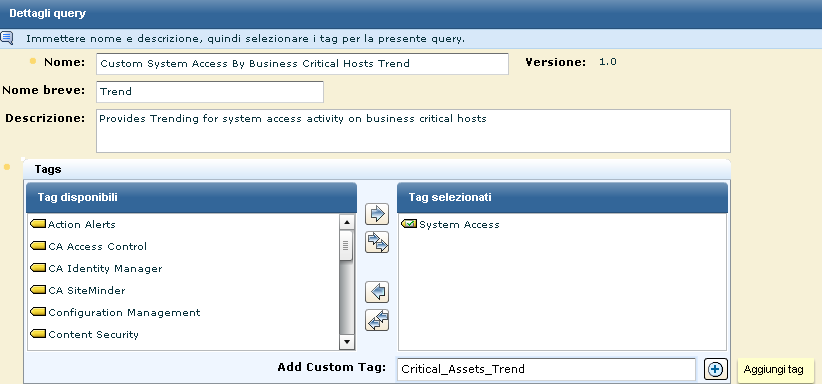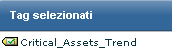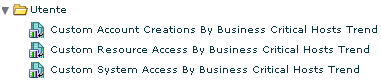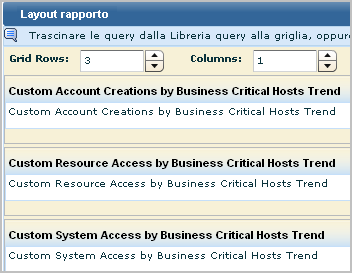Administration Guide › Query e rapporti › Esempio: creazione di un rapporto da query esistenti
Esempio: creazione di un rapporto da query esistenti
È possibile creare rapporti personalizzati composti da query predefinite e adattarli alle proprie specifiche.
Per creare un rapporto da query esistenti
- Identificare le query da includere nel rapporto personalizzato.
- Fare clic sulla scheda Query e rapporti e sulla sottoscheda Query, se non viene visualizzata.
- Immettere una parola o una frase chiave nel campo Cerca per visualizzare le query con il contenuto dal quale si desidera apportare una selezione. Ad esempio, digitare Tendenza host critici.
- Annotare i nomi delle query da includere nel rapporto personalizzato. Ad esempio, è possibile definire un rapporto delle tendenze associate agli host critici di business osservando quelle elencate nell'illustrazione seguente, dove sono riportate quelle per l'accesso al sistema, l'accesso alle risorse e le creazioni di account.
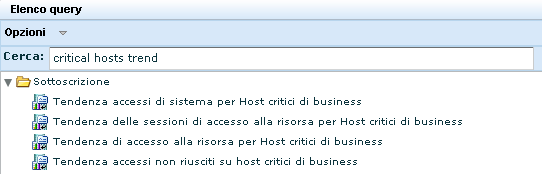
- Per la prima query da includere nel rapporto, creare una copia e aggiungere un tag personalizzato.
- Selezionare una query, quindi fare clic su Copia dall'elenco a discesa Opzioni.
- Rinominare la query e inserire un tag personalizzato da aggiungere. Ad esempio, rinominare Copia di Tendenza accessi di sistema per host critici di business in Tendenza accessi di sistema per host critici di business personalizzata.
- Aggiungere un tag personalizzato. Ad esempio, inserire Critical_Assets_Trend e fare clic su Aggiungi tag.
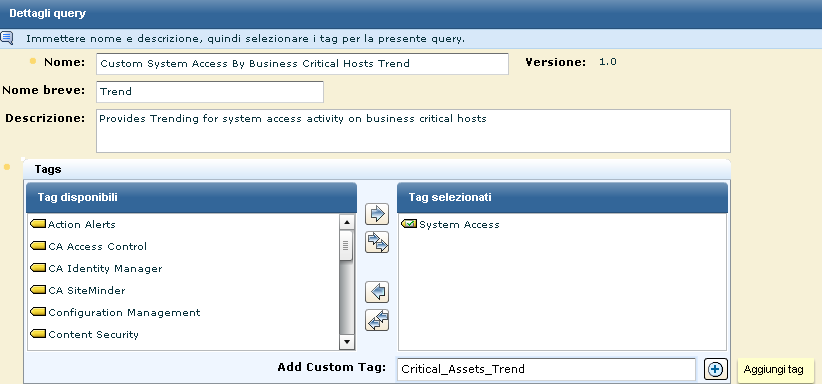
- Fare clic sul pulsante Sposta per spostare il tag preselezionato nell'area Tag disponibili. Ad esempio, spostare Accesso al sistema. L'unico tag selezionato è quello aggiunto.
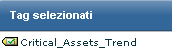
- Fare clic su Salva e chiudi.
- Per le altre query da includere nel rapporto, creare una copia e selezionare il tag personalizzato creato.
- Selezionare una query, quindi fare clic su Copia dall'elenco a discesa Opzioni.
- Rinominare la query e selezionare il nuovo tag personalizzato. Ad esempio, rinominare Copia di Tendenza accesso alla risorsa per host critici di business in Tendenza accesso alla risorsa per host critici di business personalizzata, spostare Critical_Assets_Trend nell'elenco Tag selezionati e rimuovere il tag preselezionato.
- Fare clic su Salva e chiudi.
Le query copiate vengono visualizzate in Utente:
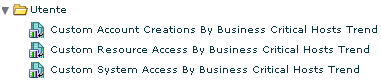
- se le query sono associate a elenchi con chiave, definire i valori per quell'elenco con chiave.
- Avviare il processo di creazione del rapporto come segue:
- Fare clic sulla scheda Query e rapporti, quindi sulla sottoscheda Query.
- Selezionare Nuovo dall'elenco a discesa Opzioni nell'Elenco rapporti.
Viene visualizzata la procedura guidata Progettazione report.
Aggiungere il tag personalizzato, Critical_Assets_Trend.
- Progettare il layout del rapporto.
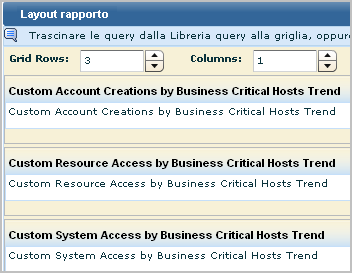
- Fare clic su Salva e chiudi.
- Pianificare il rapporto basato sul tag personalizzato creato dall'utente.
- Visualizzare il rapporto.
Nota: è consigliabile esaminare tutti i rapporti nuovi per verificare che forniscano le informazioni desiderate nel miglior modo possibile.
Ulteriori informazioni:
Esempio: pianificazione di rapporti con un tag comune
Visualizzazione di un rapporto generato